TOP > AcroExch.PDAnnot > GetRect [...]
説明
PDFページ上のテキスト注釈、又はPopup注釈の長方形位置(Top.Bottom,Left,Right)を得ます。
形式
LPDISPATCH GetRect();
引数
- 無し。
戻り値
- AcroExch.Rectオブジェクトで長方形位置(Top.Bottom,Left,Right)が返される。
動作するバージョン
| Version | Adobe Acrobat | 備考 |
|---|---|---|
| 4 | - | Acrobat 4.0 ※Windows 98SE + Excel 2000 |
| 5 | - | Acrobat 5.0.5 |
| 6 | - | Acrobat 6.0.3 Pro |
| 7 | - | Acrobat 7.0.9 Pro Acrobat 7.1.4 Pro |
| 8 | OK | Acrobat 8.1.2 Pro |
| 9 | - | Acrobat 9.3.2 Extended |
| 10 | - | Acrobat X (10.1.8) Extended |
| 11 | - | Acrobat XI (11.0.04) Extended |
- OK = 動作する。
- NO = 動作しない。 戻り値が0を返す。
- - = 未確認。
サンプル:ExcelのVBA
説明:PDFファイルの表紙ページのテキスト注釈、又はPopup注釈の長方形位置(Top.Bottom,Left,Right)を全部取得する。
- F8キーでステップ実行しながら動作確認する。
- 事前に参照設定をする。
001 Sub AcroExch_PDAnnot_GetRect()
002
003 Debug.Print "TEST_PDAnnot_GetRect:" & Now
004 Dim objAcroAVDoc As New Acrobat.AcroAVDoc
005 Dim objAcroPDDoc As Acrobat.AcroPDDoc
006 Dim objAcroPDPage As Acrobat.AcroPDPage
007 Dim objAcroPDAnnot As Acrobat.AcroPDAnnot
008 Dim objAcroRect As Acrobat.AcroRect
009 Dim lAnnotsCnt As Long '注釈数
010 Dim lTextCnt As Long '件数
011 Dim lRet As Long '戻り値
012 Dim j As Long '添え字
013
014 lTextCnt = 0
015 'PDFドキュメントを開いて表示する
016 lRet = objAcroAVDoc.Open("E:\Test01.pdf", "")
017 Set objAcroPDDoc = objAcroAVDoc.GetPDDoc()
018 '表紙のページ・オブジェクトを得る
019 Set objAcroPDPage = objAcroPDDoc.AcquirePage(0)
020 'ページに存在する注釈数を得る ★注意①
021 lAnnotsCnt = objAcroPDPage.GetNumAnnots() - 1
022 Debug.Print "全注釈数=" & (lAnnotsCnt + 1)
023 For j = 0 To lAnnotsCnt
024 Set objAcroPDAnnot = objAcroPDPage.GetAnnot(j)
025 If objAcroPDAnnot.GetSubtype = "Text" Or _
026 objAcroPDAnnot.GetSubtype = "Popup" Then
027 Debug.Print "(" & j & ")GetSubtype=" & _
028 objAcroPDAnnot.GetSubtype
029 Set objAcroRect = objAcroPDAnnot.GetRect
030 With objAcroRect
031 Debug.Print "(" & j & ")Top=" & .Top
032 Debug.Print "(" & j & ")bottom=" & .bottom
033 Debug.Print "(" & j & ")Left=" & .Left
034 Debug.Print "(" & j & ")Right=" & .Right
035 End With
036 lTextCnt = lTextCnt + 1
037 End If
038 Next j
039 Debug.Print "件数=" & lTextCnt
040
041 'PDFファイルを保存しないで閉じる
042 lRet = objAcroAVDoc.Close(1)
043 'オブジェクトを強制解放する
044 Set objAcroAVDoc = Nothing
045 Set objAcroPDAnnot = Nothing
046 Set objAcroPDPage = Nothing
047 Set objAcroPDDoc = Nothing
048 Set objAcroRect = Nothing
049
050 End Sub
Highlight:プログラミング言語のソースコードを構文で色分け (GUI編)
実行結果
TEST_PDAnnot_GetRect:2008/08/06 9:32:15
全注釈数=4
(0)GetSubtype=Text
(0)Top=489 ※トップ
(0)bottom=471 ※下
(0)Left=118 ※左端
(0)Right=138 ※右端
(1)GetSubtype=Popup
(1)Top=568
(1)bottom=490
(1)Left=218
(1)Right=390
(2)GetSubtype=Text
(2)Top=392
(2)bottom=374
(2)Left=235
(2)Right=255
(3)GetSubtype=Popup
(3)Top=395
(3)bottom=317
(3)Left=289
(3)Right=461
件数=4
※下記はPDFビュアーの表紙ページの一部です。
上記Test画面が添え字=0、下記Popup画面が添え字=3の位置になります。
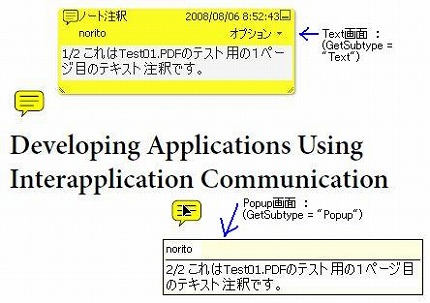
補足
- 「★注意①」の部分はよく動作不良を起こします。注意して下さい。今回は正常処理。
- 下のPopup画面はText画面を閉じた後で、マウスカーソルを注釈アイコンの上に持って行くと表示されます。
動作確認環境
- WindowsXP Pro(+ SP3) +
Acrobat 8.1.2 Pro + Office 2003 + MicrosoftUpdate
< 戻る >